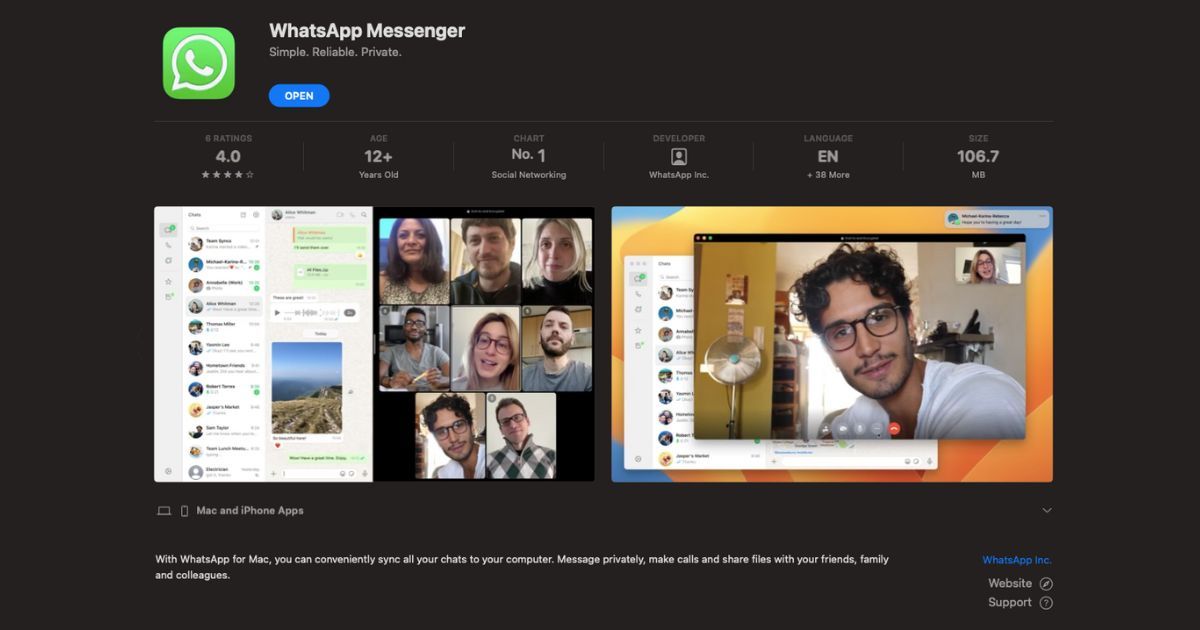Een nieuwe versie van WhatsApp, die rechtstreeks vanuit de Mac App Store kan worden gedownload, is uitgerold naar macOS-gebruikers over de hele wereld. WhatsApp, eigendom van Meta, maakte dit bekend in een bericht op X.
Ter herinnering: WhatsApp heeft eerder dit jaar voor het eerst een bètaversie van zijn app voor macOS uitgebracht en deze is gebouwd met Mac Catalyst. Na de bèta werd in augustus een stabiele versie uitgerold met functies voor groepsaudio- en videogesprekken, hoewel deze alleen kan worden gedownload van de website van WhatsApp.
WhatsApp voor Mac is nu beschikbaar in de App Store
Mac-gebruikers kunnen naar de Mac App Store gaan om de WhatsApp-app te downloaden. Omdat de app gebaseerd is op de iPhone-versie, behoudt deze de meeste functionaliteit als WhatsApp voor iOS.
Dit omvat het voeren van groepsgesprekken met maximaal 32 personen of videogesprekken met maximaal acht personen, het ontvangen van inkomende meldingen zelfs als de app gesloten is, de mogelijkheid om de oproepgeschiedenis te controleren en meer. Uiteraard blijft de app end-to-end gecodeerd, net als op andere platforms.
Dit bericht is voor Mac-gebruikers 🖥️
De WhatsApp voor Mac desktop-app is wereldwijd beschikbaar op @App Winkel: https://t.co/KoVK7u9h1p
-Whatsapp Whatsapp) 6 november 2023
Hoewel gebruikers toegang hebben tot hun WhatsApp-accounts op hun Mac, zelfs als hun telefoon daar niet is, moet u er rekening mee houden dat de app de begeleidende modus gebruikt. Dit betekent dat gebruikers nog steeds een WhatsApp-account op hun smartphone moeten instellen om in te loggen op WhatsApp op hun Mac.
Hoe WhatsApp voor Mac downloaden en installeren vanuit de App Store?
- Gebruikers moeten de Mac App Store op hun Mac bezoeken.
- Typ ‘WhatsApp Messenger’ op het tabblad Zoeken.
- Klik op ‘Get’ en vervolgens op ‘Installeren’.
- Na het downloaden klikt u op Openen.
- Zodra je de WhatsApp-app opent, klik je op ‘Aan de slag’.
- De applicatie toont een QR-code die moet worden gescand met behulp van de WhatsApp-applicatie op de smartphone van de gebruiker.
- Om de QR-code te scannen, kunnen gebruikers op hun smartphone naar WhatsApp-instellingen > Gekoppelde apparaten > Apparaat koppelen gaan.
- Na het scannen moeten gebruikers kiezen uit de opties om meldingen te zien wanneer ze berichten ontvangen of een voorbeeld van de berichttekst in meldingen te bekijken. Dit is vergelijkbaar met de iOS-versie van de app.
- Na installatie werkt WhatsApp net als elke andere native app op Mac.
Het is belangrijk op te merken dat WhatsApp voor Mac compatibel is met MacOS 11.0 of hoger, plus iOS 12.0 of hoger.
WhatsApp voor iPad wordt mogelijk binnenkort gelanceerd
Volgens rapporten is er ook een native WhatsApp-app voor iPad in de maak. Er is al een proefversie van WhatsApp Beta beschikbaar op TestFlight, de online dienst van Apple voor het testen van apps. WABetaInfo plaatste ook een screenshot van de originele WhatsApp-interface voor iPad, die dezelfde split-screen-interface onthulde als de Mac WhatsApp-app.
Op dit moment is er nog geen officiële informatie over wanneer WhatsApp voor iPad uitkomt, maar aangezien de bètaversie al beschikbaar is, verwachten we een stabiele lancering in de komende maanden.
Om WhatsApp op iPad te krijgen, moeten gebruikers eerst WhatsApp voor bèta op hun iPhone en iPad installeren. Daarna wordt aanbevolen om de volgende stappen te volgen:
- Open de WhatsApp-app op uw iPad om de QR-code weer te geven.
- Scan de QR-code vanaf uw iPhone door naar WhatsApp Instellingen > Gekoppelde apparaten > Apparaat koppelen te gaan.
- Na het koppelen zouden gebruikers WhatsApp op iPad zelfstandig moeten kunnen gebruiken.

“Bekroonde schrijver. Social media-specialist. Introvert. Ongeneeslijke twitterfan. Organisator. Fervent popcultuurliefhebber.”